[FIX] База данных реестра конфигурации повреждена
«База данных реестра конфигурации повреждена» – это ошибка, которая обычно появляется, когда пользователи Windows пытаются запустить программы Microsoft Office или при развертывании определенных собственных утилит или программ, доступных в Windows 7, Windows 8.1 и Windows 10.
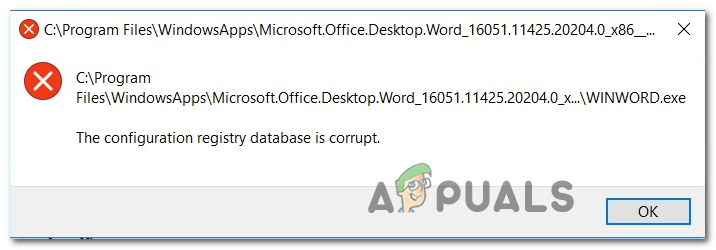 База данных реестра конфигурации повреждена
База данных реестра конфигурации повреждена
Программы для Windows, мобильные приложения, игры - ВСЁ БЕСПЛАТНО, в нашем закрытом телеграмм канале - Подписывайтесь:)
Как выясняется, есть несколько различных причин, которые могут вызвать этот конкретный код ошибки:
- Поврежденная установка Office. Если в результате недавнего сканирования AV изолировались некоторые файлы или зависимости, относящиеся к Microsoft Office, вы, скорее всего, увидите эту ошибку из-за некоторого типа повреждения, связанного с реестром. В этом случае использование функции онлайн-восстановления в Microsoft Office должно позволить вам устранить проблему.
- Повреждение системных файлов. Одним из наиболее распространенных случаев, которые могут вызывать эту ошибку, является некоторый тип повреждения системных файлов, который в конечном итоге влияет на обработку приложений, подписанных Microsoft Corp. В этом случае посмотрите, сможете ли вы решить проблему, запустив SFC. и DISM сканирует. Если это не сработает, выберите ядерную опцию сброса каждого компонента ОС с помощью процедуры, такой как чистая установка или восстановление установки.
- Конфликт сторонних приложений. Вы также можете увидеть эту ошибку из-за конфликта между собственными утилитами, такими как DISM или SFC, и сторонними процессами. В этом случае повторите процедуру с чистой загрузки и посмотрите, решена ли проблема. Если это все еще происходит, рассмотрите возможность восстановления системы, чтобы вернуть компьютер в рабочее состояние.
Метод 1: Запуск сканирования SFC и DISM
Одним из наиболее распространенных случаев, в результате которого возникает ошибка «База данных реестра конфигурации повреждена», является некий тип повреждения системы, который в конечном итоге влияет на способность вашего компьютера запускать приложения, подписанные Microsoft.
Если этот сценарий применим, вы сможете решить проблему, запустив несколько встроенных утилит, способных исправить поврежденные экземпляры. Хороший способ начать – запустить проверку System File Checker. Эта утилита прекрасно работает без подключения к интернету. Это достигается путем использования локально сохраненного архива для замены поврежденных элементов на здоровые эквиваленты.
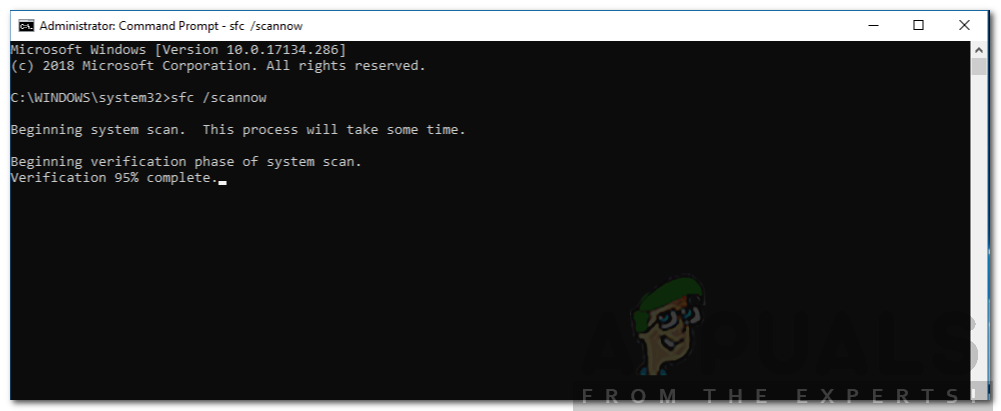 Запуск SFC
Запуск SFC
Примечание. После запуска этой операции не прерывайте ее до завершения. Это подвергнет вашу систему риску возникновения логических ошибок, которые могут вызвать дополнительные логические ошибки. В зависимости от типа хранилища и технологии (HDD или SDD) эта операция может занять более 1 часа.
После завершения операции SFC перезагрузите компьютер и дождитесь завершения следующего запуска. Как только ваш компьютер загрузится снова, начните сканирование DISM.
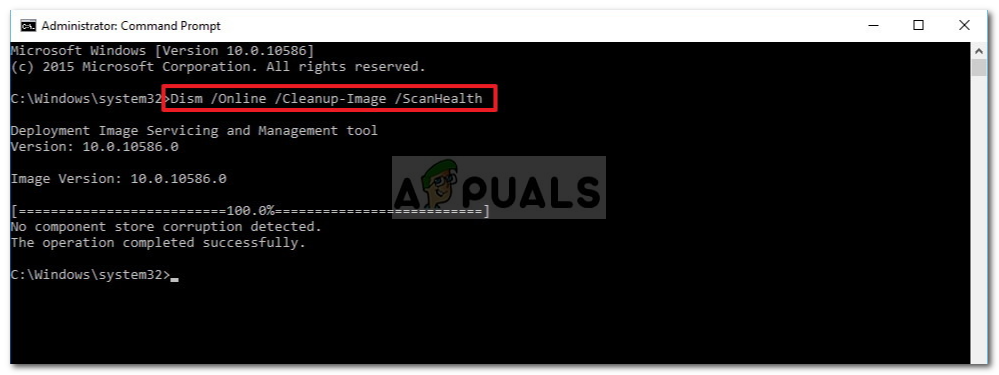 Сканирование системных файлов
Сканирование системных файлов
Примечание. Для обслуживания образов развертывания и управления ими используется подкомпонент Центра обновления Windows для загрузки исправных копий файлов, которые были испорчены из-за повреждения. В связи с этим важно убедиться, что у вас стабильное подключение к Интернету, прежде чем начинать эту операцию.
После завершения следующего запуска перезагрузите компьютер Windows еще раз и посмотрите, исправлена ли операция, повторив действие, которое ранее вызывало ошибку «База данных реестра конфигурации повреждена».
Если та же проблема все еще возникает или вы видите эту ошибку именно при запуске сканирования SFC или DISM, перейдите к следующему потенциальному исправлению ниже.
Способ 2: достижение чистого состояния загрузки
Если вы видите эту ошибку при попытке использовать встроенную утилиту, такую как DISM, SFC или Восстановление системы, скорее всего, вы имеете дело с помехами, вызванными сторонним процессом запуска службы.
Несколько затронутых пользователей, столкнувшихся с той же проблемой, сообщили, что одна и та же проблема больше не возникала после достижения чистого состояния загрузки и повторного сканирования утилиты.
Если вы этого еще не сделали, настройте свой компьютер Windows на загрузку в чистом состоянии загрузки, дождитесь завершения следующего запуска и посмотрите, удалось ли вам избежать ошибки «Ошибка в базе данных реестра конфигурации».
Если эта операция прошла успешно, перепроектируйте только что выполненные шаги по чистой загрузке и перезапустите загрузку в обычном режиме.
Однако, если этот сценарий неприменим или вы уже выполнили чистую загрузку, и это не устранило проблему, перейдите к следующему потенциальному исправлению ниже.
Способ 3: восстановление установки Office (если применимо)
В случае, если вы видите эту ошибку при попытке открыть приложение Office, такое как Word, Excel или Powerpoint, вероятно, вы имеете дело с проблемой повреждения, связанной с файлами реестра.
Как подтвердили несколько разных затронутых пользователей, вы можете ожидать появления этой ошибки после того, как AV закончил помещать в карантин некоторые файлы, принадлежащие к пакету Microsoft Office. Если этот сценарий применим, установка Office должна быть в состоянии восстанавливаться вместе со всеми связанными поврежденными файлами реестра.
Следуйте приведенным ниже инструкциям, чтобы начать восстановление Office из меню «Программы и компоненты»:
- Клавиша Windows + R, чтобы открыть диалоговое окно «Выполнить». Затем введите «appwiz.cpl» внутри текстового поля и нажмите Enter, чтобы открыть меню «Программы и компоненты».
 Введите appwiz.cpl и нажмите Enter, чтобы открыть список установленных программ.
Введите appwiz.cpl и нажмите Enter, чтобы открыть список установленных программ. - Зайдя в меню «Программы и компоненты», прокрутите вниз список установленных приложений и найдите свою установку Office.
- Когда вы увидите его, щелкните правой кнопкой мыши Microsoft Office и выберите «Изменить» в появившемся контекстном меню.
 Доступ к меню восстановления установки Microsoft Office
Доступ к меню восстановления установки Microsoft Office - На следующем экране выберите параметр «Онлайн-восстановление», убедитесь, что подключение к Интернету активно, и дождитесь завершения операции.
 Интернет Ремонт Офиса Установка
Интернет Ремонт Офиса Установка - Дождитесь завершения операции, затем перезагрузите компьютер и посмотрите, будет ли проблема устранена при следующем запуске компьютера.
Если та же проблема все еще возникает, перейдите к следующему потенциальному решению ниже.
Способ 4. Использование восстановления системы
Если ни одно из приведенных выше исправлений не помогло вам, вам следует начать учитывать тот факт, что недавно установленное приложение или обновление в конечном итоге мешали пакету Microsoft Office. Если у вас нет вероятных виновников, лучший способ вернуть вашу машину в исправное состояние – использовать утилиту восстановления системы.
Выбирая точку восстановления, датированную до появления проблемы, вы по существу гарантируете, что любые изменения, которые могли вызвать ошибку «База данных реестра конфигурации повреждена», больше не применяются.
Помните, что по умолчанию восстановление системы настроено на сохранение обычных снимков при важных системных событиях, таких как установка новой сборки Windows, установка нового драйвера или обновление приложения. Если вы не изменили это поведение (или утилита, оптимизирующая производительность, сделала это за вас), у вас должно быть множество снимков на выбор.
Важное замечание. Имейте в виду, что после использования ранее сохраненного снимка восстановления все внесенные изменения будут отменены.
Если вы понимаете последствия, начните сканирование восстановления системы и посмотрите, завершена ли операция.
Метод 5: Сброс каждого компонента Windows
Если вы зашли так далеко без результата, скорее всего, вы имеете дело с какой-то коррупцией, которая не может быть решена обычным путем. Если этот сценарий применим, вы сможете исправить проблему, сбросив каждый компонент Windows с помощью процедуры, такой как чистая установка или восстановление установки (обновление на месте).
Если вы ищете легкое решение, перейдите к чистой установке. Но главный компромисс в этом заключается в том, что, если вам не удастся выполнить резервное копирование данных заранее, будьте готовы к полной потере данных на диске вашей ОС. Однако этот метод не требует использования совместимого установочного носителя.
Но если у вас есть время, идеальный способ сброса всех соответствующих компонентов Windows – выполнить ремонтную установку (восстановление на месте). Это потребует от вас использования совместимого установочного носителя, и весь процесс будет немного утомительным, но в конечном итоге вы сможете обновить каждый компонент Windows, оставив при этом ваши личные приложения, игры, документы и личные носители без изменений (даже если они в настоящее время не используются). хранится на диске ОС)
Программы для Windows, мобильные приложения, игры - ВСЁ БЕСПЛАТНО, в нашем закрытом телеграмм канале - Подписывайтесь:)

 Введите appwiz.cpl и нажмите Enter, чтобы открыть список установленных программ.
Введите appwiz.cpl и нажмите Enter, чтобы открыть список установленных программ.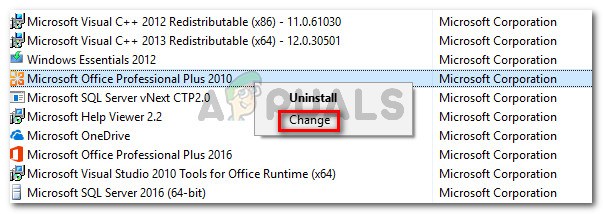 Доступ к меню восстановления установки Microsoft Office
Доступ к меню восстановления установки Microsoft Office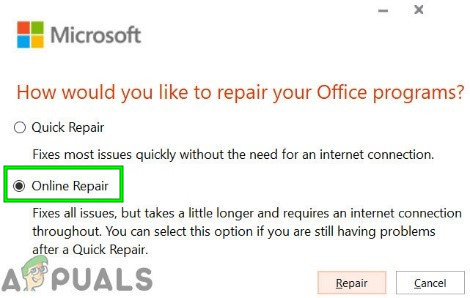 Интернет Ремонт Офиса Установка
Интернет Ремонт Офиса Установка